8 moduri rapide de a deschide Centrul de acces ușor pe Windows 11
Miscellanea / / May 30, 2023
Windows are setări de accesibilitate pentru a face lucruri precum afișaj, lupă, narator și alte funcții pentru a vă ajuta să îl utilizați mai bine. Poate vă amintiți promptul naratorului care apare în timpul instalării Windows 11 sau o versiune mai veche. Toate funcțiile de accesibilitate se află în Centrul de acces ușor. Îl puteți folosi pentru a mări dimensiunea textului, pentru a afișa naratorul sau tastatura de pe ecran și chiar pentru a aplica teme de contrast pentru o mai bună vizibilitate.
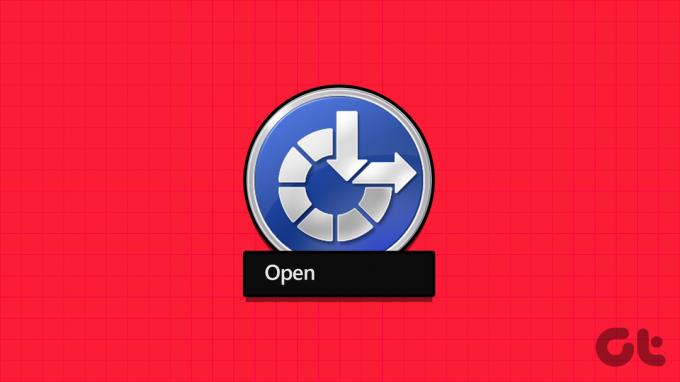
În Windows 11, puteți găsi atât versiunea moștenită a Centrului de acces ușor, cât și o versiune reînnoită în aplicația de setări. Iată diferitele modalități de a lansa rapid Centrul de acces ușor.
1. Deschideți Centrul de acces ușor folosind meniul Start
Meniul Start vă scutește de problemele de a vizita locația sau setările unei aplicații. Acesta integrează funcția de căutare pentru a vă ajuta să căutați toate programele instalate și funcțiile disponibile pe Windows. Iată cum:
Pasul 1: Apăsați tasta Windows pentru a lansa meniul Start.
Pasul 2: Tip Ușurința accesului și faceți clic pe oricare dintre opțiunile de accesibilitate enumerate sub secțiunea Setări din meniul Start.
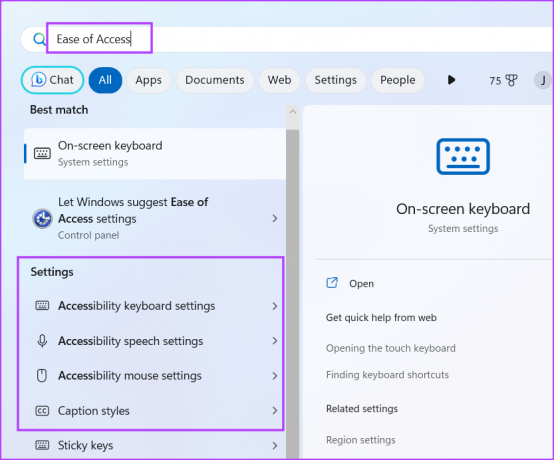
Pasul 3: Secțiunea de accesibilitate corespunzătoare se va deschide în aplicația Setări.
2. Deschideți Centrul de acces ușor folosind comanda rapidă de la tastatură
Windows oferă o comandă rapidă încorporată pentru a lansa setările de accesibilitate într-o clipă. Apăsați comanda rapidă de la tastatură Windows + U pentru a deschide pagina principală a setărilor de accesibilitate reînnoite în aplicația Setări. Veți găsi mai multe opțiuni legate de vedere, auz și interacțiune.
3. Deschideți Centrul de acces ușor folosind aplicația Setări
Aplicația Setări încorporează noua secțiune Accesibilitate cu toate funcțiile bine organizate pe categorii. Iată cum:
Pasul 1: Apăsați comanda rapidă de la tastatură Windows + I pentru a lansa aplicația Setări.
Pasul 2: Accesați meniul din partea stângă și faceți clic pe opțiunea Accesibilitate.

4. Deschideți Centrul de acces ușor folosind caseta de dialog Run
Caseta de dialog Executare acceptă coduri scurte pentru diferite setări și utilitare Panoul de control disponibile în Windows. Puteți chiar să accesați un fișier sau un folder folosind caseta de dialog Run. Iată cum să o faci:
Pasul 1: Apăsați comanda rapidă de la tastatură Windows + R pentru a lansa caseta de dialog Run.
Pasul 2: Tip ms-settings: acces în caseta de text. Apăsați Enter pentru a deschide secțiunea Accesibilitate din aplicația Setări.

Pasul 3: Alternativ, puteți tasta controlul accesului.cpl în caseta de text și apăsați Enter. Aceasta va deschide versiunea veche a panoului de control a instrumentului.

5. Deschideți Centrul de acces ușor folosind Panoul de control
Setările de ușurință de acces erau accesibile anterior numai prin Panoul de control. Cu toate acestea, Microsoft a introdus și opțiunea de a-l accesa prin aplicația Setări în Windows 10 și versiuni mai noi. Repetați următorii pași:
Pasul 1: Apăsați tasta Windows, tastați Panou de controlși apăsați Enter.

Pasul 2: În fereastra Panoului de control, faceți clic pe opțiunea Acces ușor.
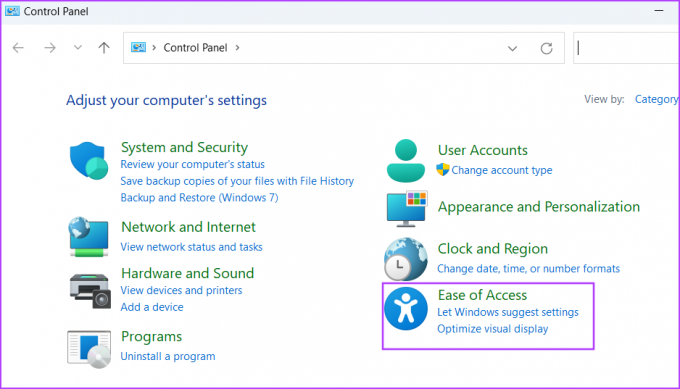
Pasul 3: Faceți clic pe opțiunea „Centrul de acces ușor”. Aici veți găsi toate setările de accesibilitate disponibile pe sistemul dvs.

6. Deschideți Centrul de acces ușor folosind ecranul de blocare
Dacă aveți nevoie de o funcție de accesibilitate înainte de a vă conecta la computerul cu Windows 11, o puteți face prin intermediul ecranului de blocare. Nu veți găsi toate opțiunile de accesibilitate, ci doar pe cele de care aveți nevoie pentru a vă conecta la Windows, cum ar fi Naratorul, Lupa, Tastatura pe ecran și alte câteva opțiuni. Repetați următorii pași:
Pasul 1: Porniți computerul cu Windows 11. Faceți clic pe ecranul de blocare pentru a deschide ecranul de conectare.
Pasul 2: Mergeți în colțul din dreapta jos și faceți clic pe pictograma Accesibilitate.

Pasul 3: Se va deschide un meniu concis cu toate opțiunile de accesibilitate disponibile.

7. Deschideți Centrul de acces ușor folosind Managerul de activități
Puteți deschide sarcini noi și puteți lansa aplicații din Managerul de activități. Este extrem de util dacă ești nu se poate deschide aplicația Setări pe sistemul dvs. Iată cum să o faci:
Pasul 1: Apăsați simultan comanda rapidă de la tastatură Ctrl + Shift + Esc pentru a deschide Managerul de activități.
Pasul 2: Faceți clic pe butonul Run new task.
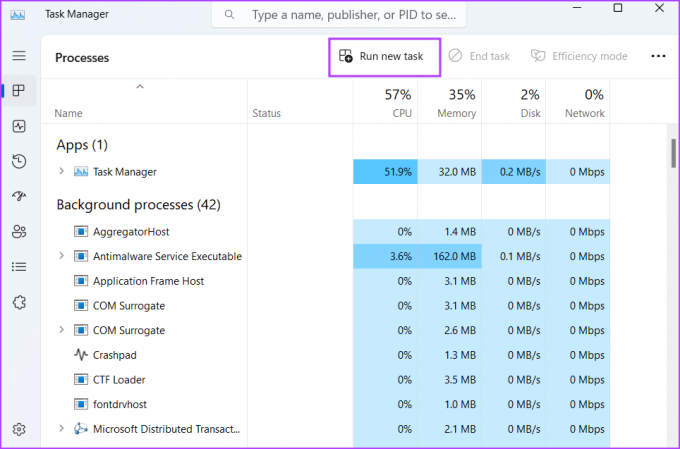
Pasul 3: Se va deschide o fereastră Run new task. Tip ms-settings: acces în caseta de text și apăsați Enter pentru a deschide secțiunea Accesibilitate din aplicația Setări.
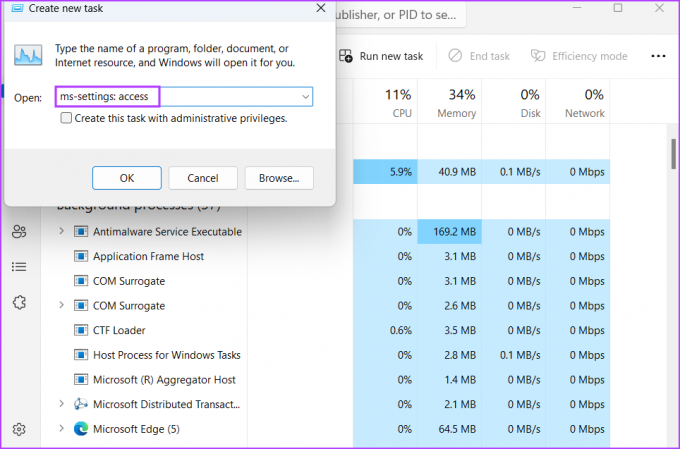
8. Deschideți Centrul de acces ușor folosind aplicația Terminal
Lansarea unui program din Terminal este ușor dacă cunoașteți locația corectă sau codul scurt al programului. Din fericire, există mai multe coduri scurte pentru a deschide Centrul de acces ușor pe Windows 11. Repetați următorii pași:
Pasul 1: Faceți clic dreapta pe butonul Start pentru a deschide meniul Power User. Faceți clic pe opțiunea Terminal.
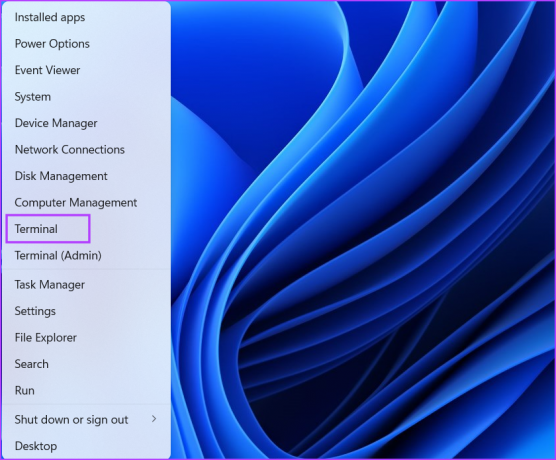
Pasul 2: Aplicația Terminal va deschide o nouă filă de linie de comandă. Tastați următoarea comandă și apăsați Enter:
control /nume Microsoft. EaseOfAccessCenter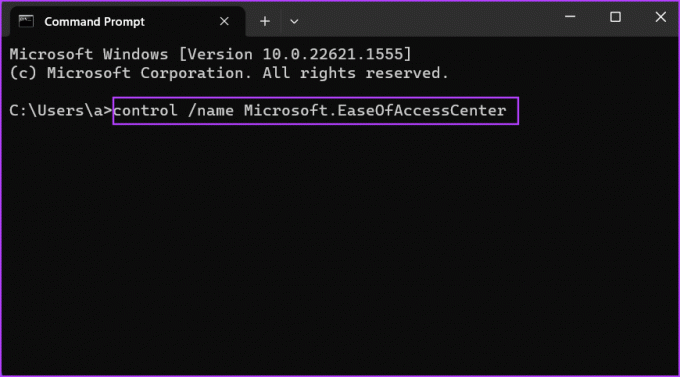
Pasul 3: Panoul de control va deschide pagina „Centrul de acces ușor”.
Configurați cu ușurință setările de accesibilitate
Instrumentul Ease of Access Center din sistemul de operare Windows îi ajută pe utilizatorii cu deficiențe de vedere sau de auz să ajusteze elementele ecranului și să primească asistență în timpul utilizării computerului. Acum cunoașteți opt moduri unice de a lansa și utiliza instrumentul. Ne place combinația de taste de comandă rapidă implicită, deoarece este mai rapidă, dar puteți utiliza caseta de dialog Run sau opțiunea aplicației Terminal atunci când nu funcționează.
Ultima actualizare pe 08 mai 2023
Articolul de mai sus poate conține link-uri afiliate care ajută la sprijinirea Guiding Tech. Cu toate acestea, nu afectează integritatea noastră editorială. Conținutul rămâne imparțial și autentic.
Compus de
Abhishek Mishra
Abhishek s-a lipit de sistemul de operare Windows de când a cumpărat Lenovo G570. Oricât de evident este, îi place să scrie despre Windows și Android, cele două sisteme de operare cele mai comune, dar fascinante disponibile pentru omenire. Când nu elaborează o postare, îi place să se bucure de OnePiece și de tot ce are Netflix de oferit.



